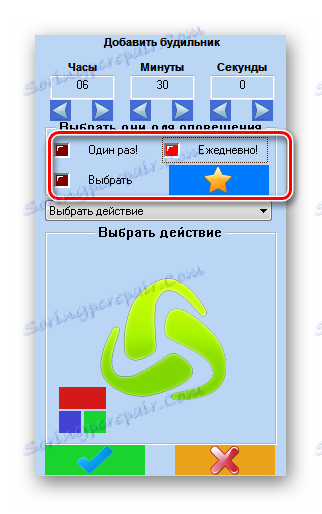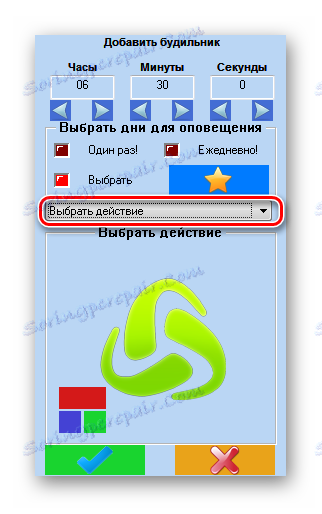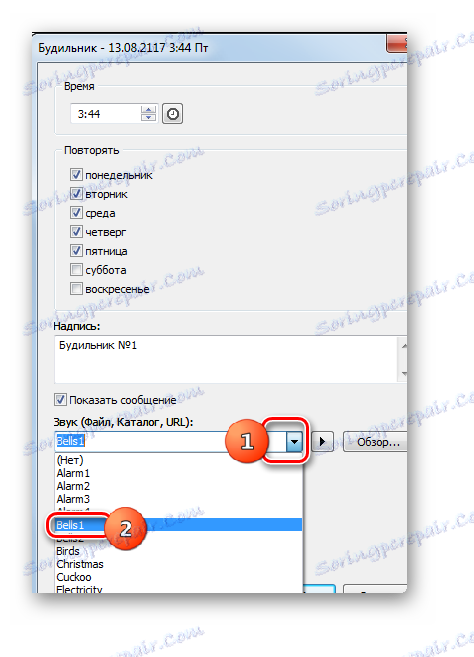Postavljanje alarma na računalu sa sustavom Windows 7
Ako spavate u istoj prostoriji u kojoj se nalazi računalo (iako se to ne preporučuje), moguće je koristiti računalo kao budilica. Međutim, to se može koristiti ne samo da probudi osobu, već i sa namjerom da ga podsjeti na nešto, signalizirajući zvukom ili drugim djelovanjem. Doznajemo različite mogućnosti za to na računalu sa sustavom Windows 7.
sadržaj
Načini za stvaranje alarma
Za razliku od Windows 8 i novije inačice operacijskog sustava, u "sedam" nema posebne ugrađene aplikacije koja bi obavljala funkciju alarma, ali se ipak može izraditi pomoću isključivo ugrađenih alata, na primjer pomoću "Task Scheduler" . Ali možete koristiti jednostavniju verziju instaliranjem posebnog softvera, čiji je glavni zadatak samo izvršiti funkciju koja se raspravlja u ovoj temi. Dakle, svi načini rješavanja postavljenog zadatka mogu se podijeliti u dvije skupine: rješenje problema pomoću ugrađenih alata sustava i upotrebe programa treće strane.
Metoda 1: Alarmni sat MaxLim
Prvo, neka se zadrži na rješavanju problema uz pomoć aplikacija trećih strana, primjerice pomoću programa MaxLim Alarm Clock.
- Nakon preuzimanja instalacijske datoteke, pokrenite ga. Otvorit će se prozor dobrodošlice "Čarobnjaka za postavljanje" . Kliknite "Dalje" .
- Nakon toga, popis aplikacija iz tvrtke Yandex , koje programeri programa savjetuju da će s njom instalirati. Ne preporučujemo instalaciju drugog softvera u makeweight. Ako želite instalirati program, bolje je preuzeti je odvojeno od službenog web mjesta. Zato uklonite oznaku sa svih točaka rečenice i kliknite "Dalje" .
- Zatim se otvara prozor s licencnim ugovorom. Preporuča se da je pročitate. Ako ste zadovoljni, kliknite "Slažem se" .
- U novom prozoru registrira se instalacijska staza za aplikaciju. Ako nemate snažne argumente, ostavite ga kako je i kliknite "Dalje" .
- Tada se otvara prozor, gdje se od vas traži da odaberete mapu izbornika "Start" , gdje će se programski prečac postaviti. Ako ne želite stvoriti prečac, označite okvir pored stavke "Ne stvaraj prečace" . Ali savjetujemo i ovom prozoru, ostavite sve nepromijenjeno i kliknite "Dalje" .
- Zatim ćete biti zatraženi da stvorite prečac na "Desktop" . Ako to želite, ostavite kvačicu pokraj opcije "Izradi prečac na radnoj površini" , u suprotnom, izbrišite je. Zatim kliknite "Dalje" .
- Otvoreni prozor prikazuje osnovne postavke instalacije na temelju podataka koje ste unijeli ranije. Ako vam nešto ne zadovoljava i želite napraviti neke promjene, onda u ovom slučaju pritisnite "Natrag" i podesite prilagodbe. Ako je sve u redu, kliknite "Instaliraj" da biste pokrenuli postupak instalacije.
- Postupak instalacije alarma za MaxLim je u tijeku.
- Po dovršetku, otvorit će se prozor koji pokazuje da je instalacija bila uspješna. Ako želite da se program MaxLim Alarm Clock započne odmah nakon što je prozor "Čarobnjak za postavljanje" zatvoren, u tom slučaju provjerite je li potvrdni okvir "Pokreni alarma" označen. Inače, treba ukloniti. Zatim kliknite "Završi" .
- Zatim, ako ste se složili da pokrenete program u posljednjem koraku u čarobnjaku za postavljanje , otvorit će se kontrolni prozor Alarmnog sata MaxLim. Prije svega, morat ćete odrediti jezik sučelja. Prema zadanim postavkama, on odgovara jeziku koji je instaliran u vašem operacijskom sustavu. No, samo u slučaju, provjerite je li željena vrijednost postavljena ispred parametra "Select Language" . Ako je potrebno, promijenite ga. Zatim kliknite U redu .
- Nakon toga, aplikacija MaxLim Alarm Clock će se pokrenuti u pozadini, a njezina ikona će se pojaviti u ladici. Kliknite desnu tipku miša da biste otvorili prozor konfiguracije. Na otvorenom popisu odaberite "Proširi prozor" .
- Pokreće se sučelje programa. Da biste izradili zadatak, kliknite ikonu u obliku znaka "Dodaj alarm" .
- Pokrenut je konfiguracijski prozor. U polju "Sati" , "Minuta" i "Sekunde" postavite vrijeme kada se alarm treba otpremiti. Iako je indikacija sekundi samo za vrlo specifične zadatke, a većina korisnika je zadovoljna samo s prva dva pokazatelja.
- Nakon toga idite na blok "Odaberi dane za upozorenje" . Postavljanjem prekidača možete postaviti okidač samo jednom ili dnevno, odabirom odgovarajućih stavki. U blizini aktivne stavke bit će prikazan svjetlosni crveni indikator, a oko ostalih vrijednosti tamno crvena oznaka.
![Odaberite dane za alarm u programu Alarmni sat MaxLim]()
Prekidač možete postaviti i na "Select" stanje.
![Postavljanje dnevnog prekidača za aktiviranje alarma u MaxLim alarmu]()
Otvorit će se prozor u kojem možete odabrati pojedinačne dane u tjednu za koji će se oglasiti budilica. Na dnu ovog prozora postoji mogućnost odabira skupine:
- 1-7 - svi dani u tjednu;
- 1-5 - radnim danom (ponedjeljak - petak);
- 6-7 dana slobodno (subota - nedjelja).
Ako odaberete jednu od ovih tri vrijednosti, označit će se odgovarajući dani u tjednu. No, tu je i mogućnost odabira svaki dan zasebno. Nakon dovršetka odabira, kliknite na ikonu kvačice na zelenoj pozadini, koja u ovom programu igra ulogu "OK" gumb.
- Da biste odredili specifičnu radnju koju će program izvršiti u određenom vremenu, kliknite polje "Odaberite akciju" .
![Idite na odabir radnje u alarmnom satu MaxLim]()
Prikazuje se popis mogućih akcija. Među njima su sljedeći:
- Reproducirajte melodiju;
- Izdajte poruku;
- Pokrenite datoteku;
- Ponovo pokrenite računalo, itd.
Budući da je u svrhu buđenja osobe među opisanim varijantama "Igra melodije" prikladna, mi ga odaberemo.
- Nakon toga, u sučelju programa pojavljuje se ikona u obliku mape za odabir melodije koja će se reproducirati. Kliknite na njega.
- Pokreće se tipični prozor za odabir datoteka. Krećite se u direktorij gdje se nalazi audio datoteka s melodijom koju želite instalirati. Odaberite objekt i kliknite "Otvori" .
- Nakon toga, put do odabrane datoteke bit će prikazan u prozoru programa. Zatim se prebacujemo na dodatne postavke, koje se sastoje od tri stavke na samom dnu prozora. Parametar "Glatko povećanje zvuka" može se uključiti ili isključiti, bez obzira na to kako su postavljena druga dva parametra. Ako je ova stavka aktivna, glasnoća melodije kad se alarm isključi postupno će se povećavati. Po defaultu, melodija se reproducira samo jednom, ali ako postavite preklopku na položaj "Ponoviti reprodukciju" , možete odrediti koliko puta je na polju nasuprot njemu da će se glazba ponavljati. Ako stavite prekidač u položaj "Repeat Endless" , melodija će se ponavljati dok ga korisnik ne isključi. Ova posljednja opcija je, naravno, najučinkovitiji način da se osoba probudi.
- Nakon što postavite sve postavke, možete pregledati rezultat klikom na ikonu "Run" u obliku strelice. Ako ste zadovoljni svime, kliknite kvačicu na dnu prozora.
- Nakon toga, alarm će se stvoriti i njegova snimka će biti prikazana u glavnom prozoru MaxLim Alarm Clock. Na isti način možete dodati više alarma postavljenih za drugi put ili s različitim parametrima. Da biste dodali sljedeći element, ponovo kliknite ikonu "Dodaj zvono" i slijedite upute koje su već opisane.

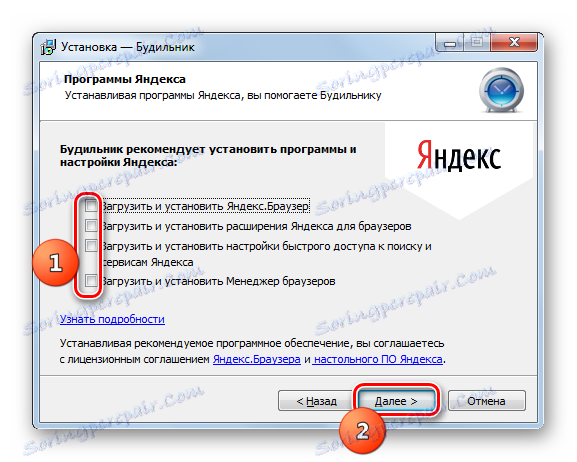

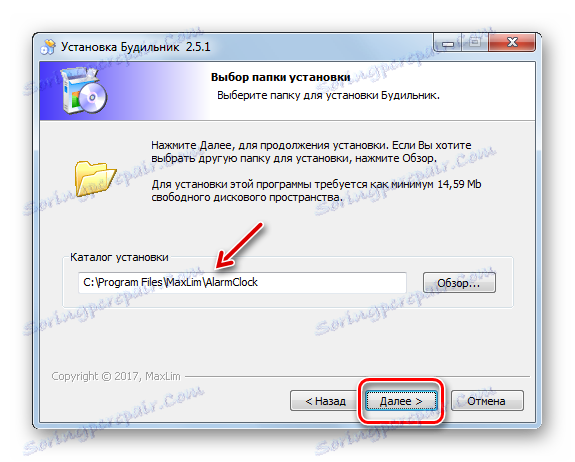
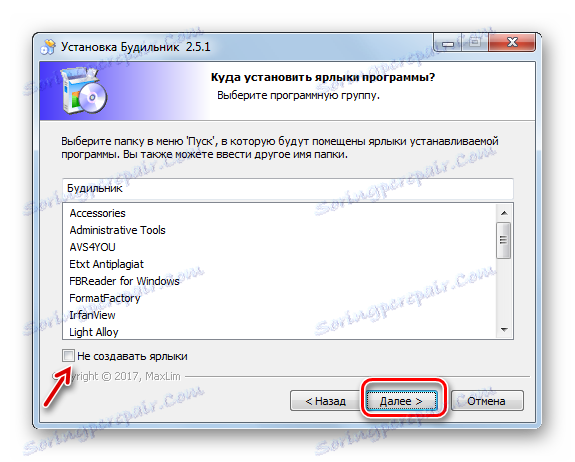
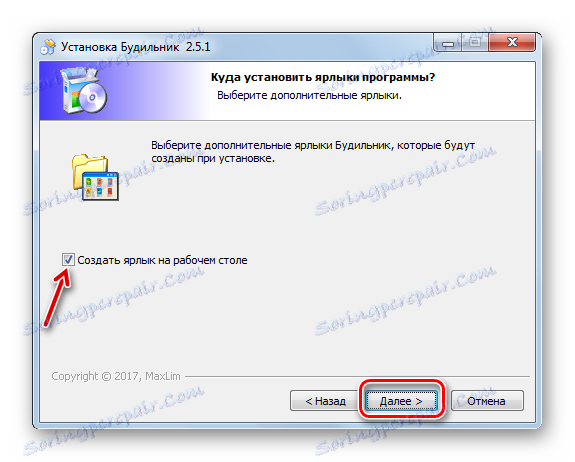
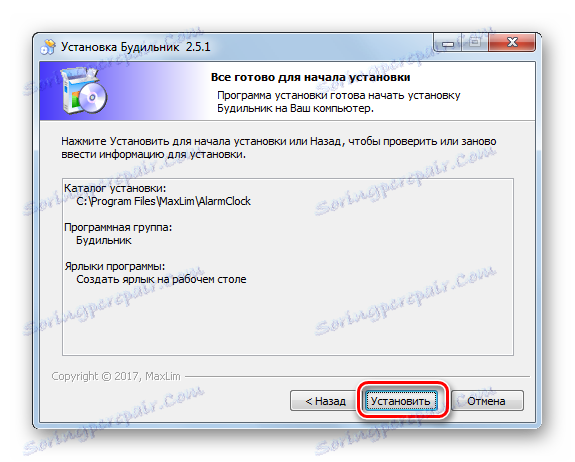

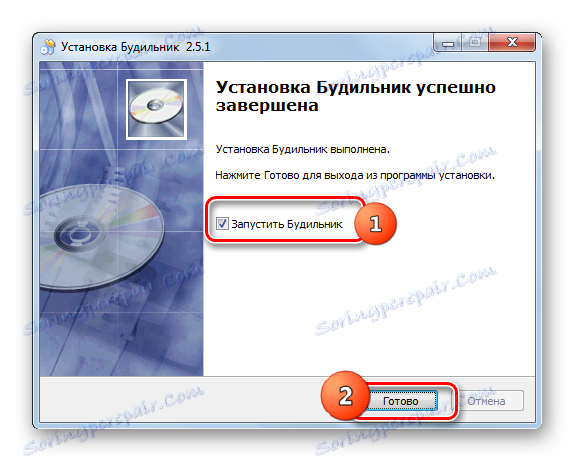
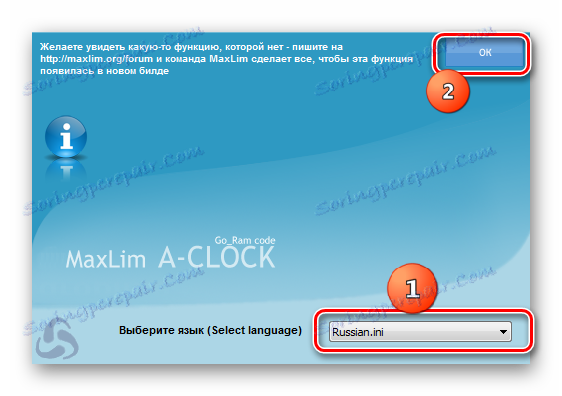
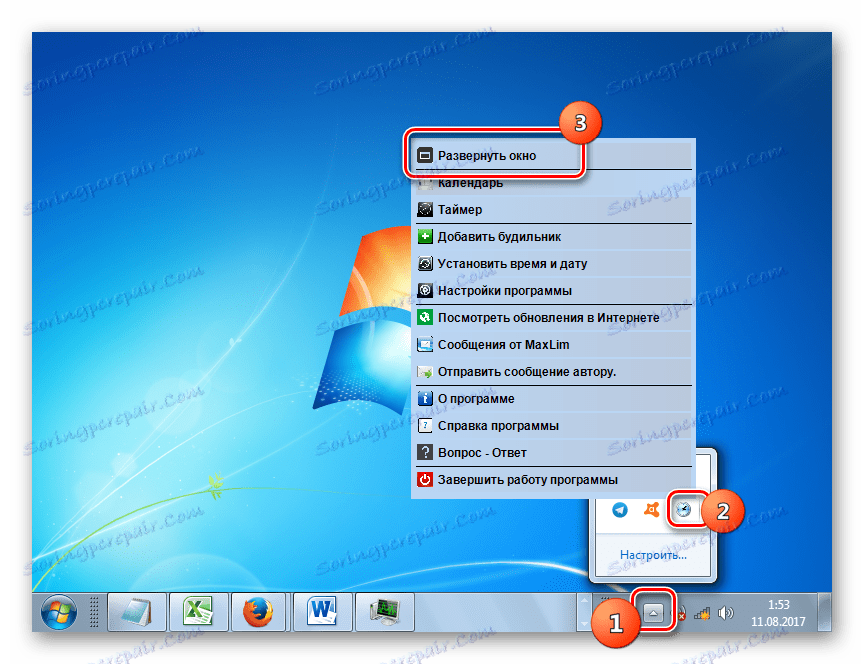

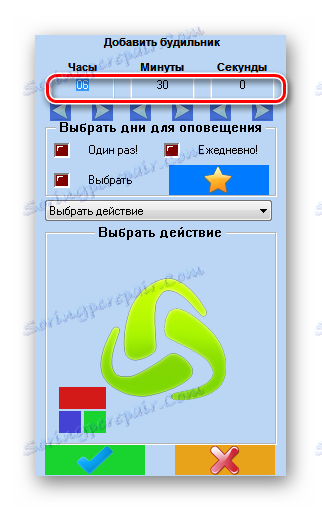
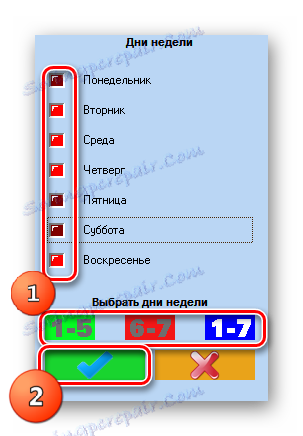
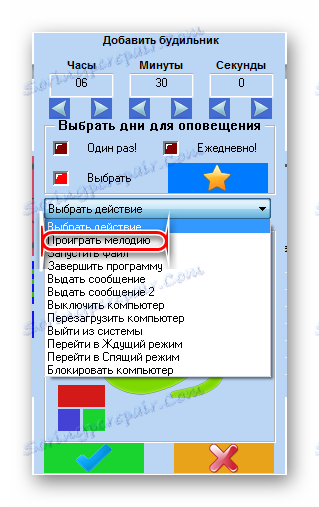

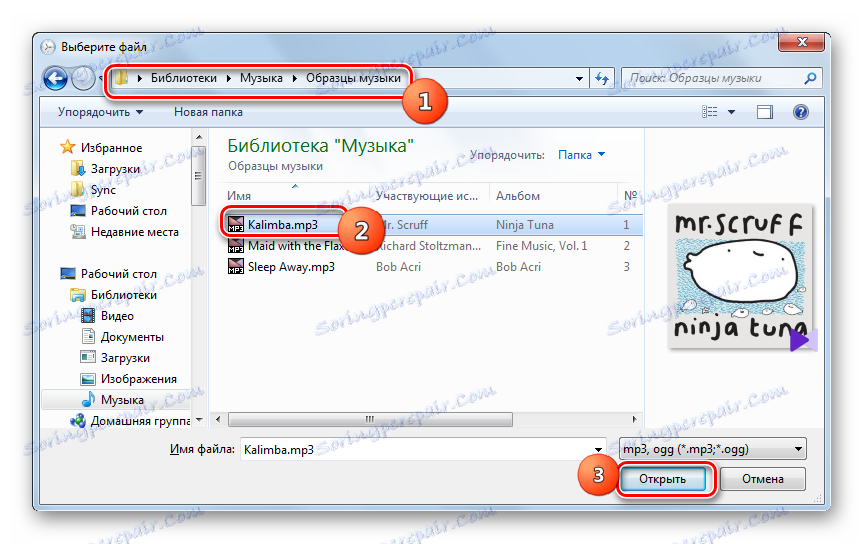
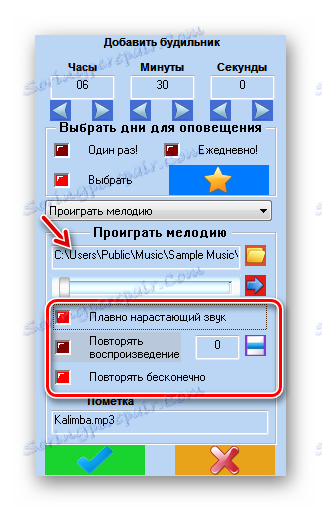
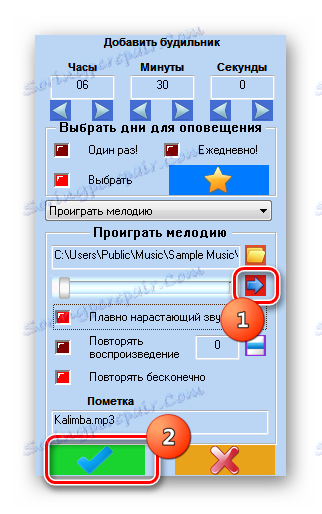

Način 2: Besplatni budilnik
Sljedeći program treće strane koji možemo koristiti kao budilica je Free Alarm Clock.
Preuzmite besplatni alarmni sat
- Postupak za instaliranje ove aplikacije uz malu iznimku gotovo je u potpunosti korespondira s algoritmom instalacije alarma MaxLim Alarm Clock. Stoga, osim toga, nećemo ga opisati. Nakon instalacije pokrenite MaxLim Alarm Clock. Otvara se glavni prozor aplikacije. Budući da nije čudno, program već sad uključuje jedan alarm, koji je postavljen u 9:00 radnim danima. Budući da moramo stvoriti vlastiti budilicu, uklonit ćemo oznaku koja odgovara ovom unosu i kliknuti na gumb "Dodaj" .
- Pokreće se prozor za stvaranje. U polju "Vrijeme", navedite točno vrijeme u satima i minutama kada se aktivira signal za buđenje. Ako želite da zadatak bude izvršen samo jednom, onda u donjoj skupini postavki "Repeat" uklonite oznaku sa svih točaka. Ako želite da se alarm aktivira za određene dane u tjednu, potvrdite potvrdne okvire za stavke koje odgovaraju njima. Ako želite da svaki dan radi, provjerite sve stavke. U polju "Sadržaj" možete postaviti svoje ime na taj alarmni sat.
- U polju "Zvuk" možete odabrati melodiju s popisa. Ovo je apsolutna prednost ove aplikacije prije prethodnog, gdje ste sami odabrali glazbenu datoteku.
![Odaberite melodiju za alarm s popisa u besplatnom alarmu]()
Ako niste zadovoljni odabirom unaprijed postavljenih melodija i želite odrediti svoju prilagođenu melodiju iz prethodno pripremljene datoteke, tada postoji takva mogućnost. Da biste to učinili, kliknite gumb "Pregledaj ..." .
- Otvorit će se prozor "Pronađi zvuk" . Idite u mapu u kojoj se nalazi glazbena datoteka, odaberite ga i kliknite "Otvori" .
- Nakon toga, adresa datoteke bit će dodana u polje prozora postavki i igrač će ga unaprijed igrati. Reprodukcija se može pauzirati ili ponovno pokrenuti klikom na gumb desno od polja adrese.
- U odjeljku niže postavke možete omogućiti ili onemogućiti zvuk, aktivirati ponavljanje dok se ne isključi ručno, isključite računalo iz stanja mirovanja i uključite monitor tako da označite ili odznačite odgovarajuće stavke. U istom bloku, povlačenjem klizača ulijevo ili udesno, možete podesiti glasnoću zvuka. Nakon što odredite sve postavke, kliknite "U redu" .
- Nakon toga, novi alarm će biti dodan u glavni prozor aplikacije i funkcionirat će u trenutku koje ste odredili. Ako želite, možete dodati gotovo neograničen broj alarma, konfiguriranih za različita vremena. Da biste nastavili s izradom sljedećeg unosa, ponovno kliknite "Dodaj" i nastavite s algoritmom koji je gore spomenut.
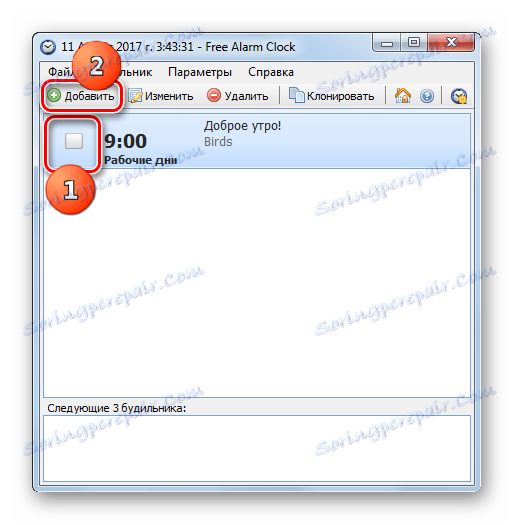
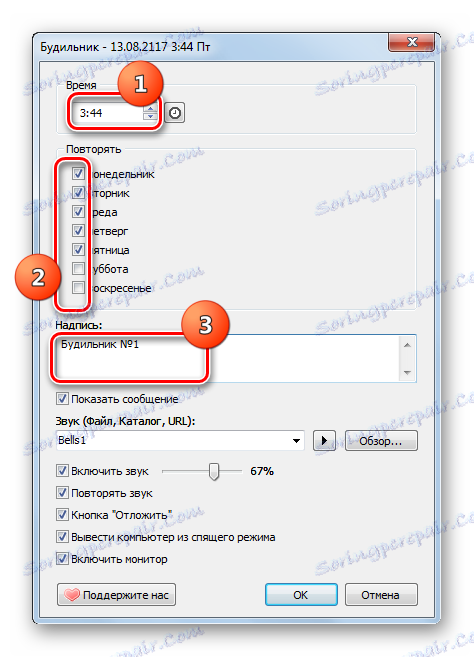
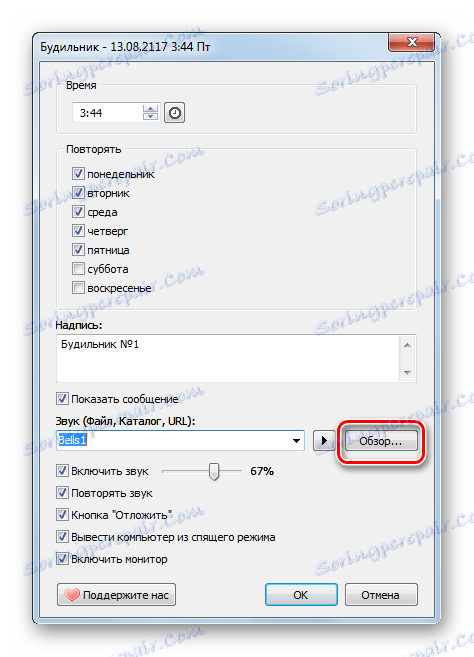
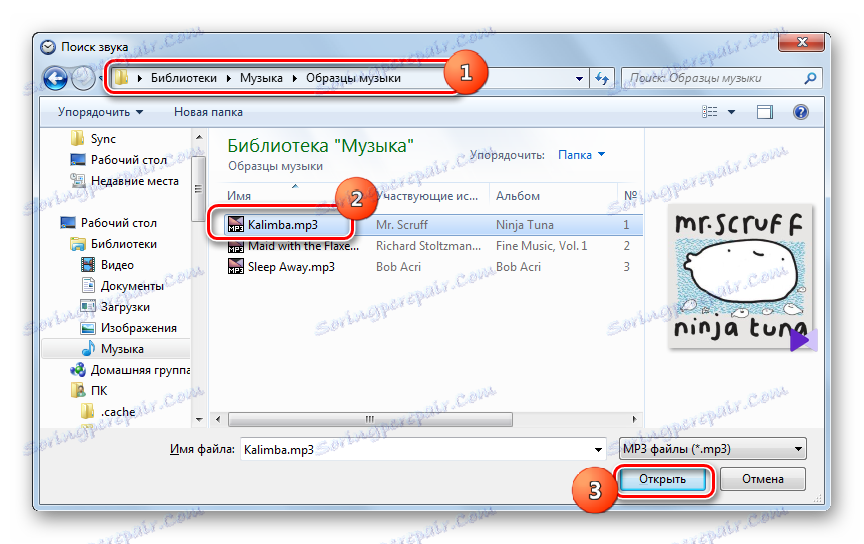
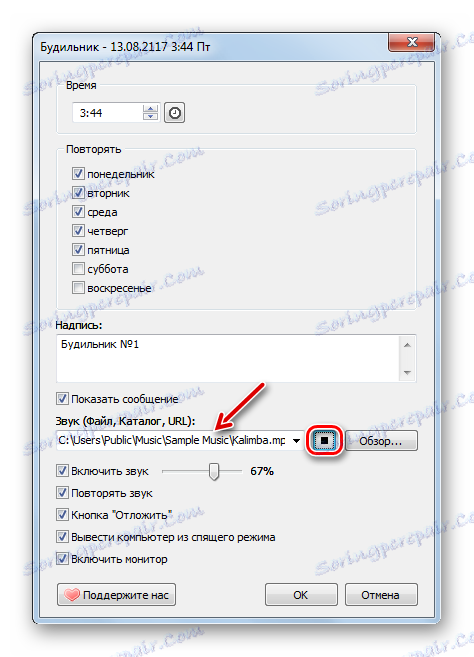
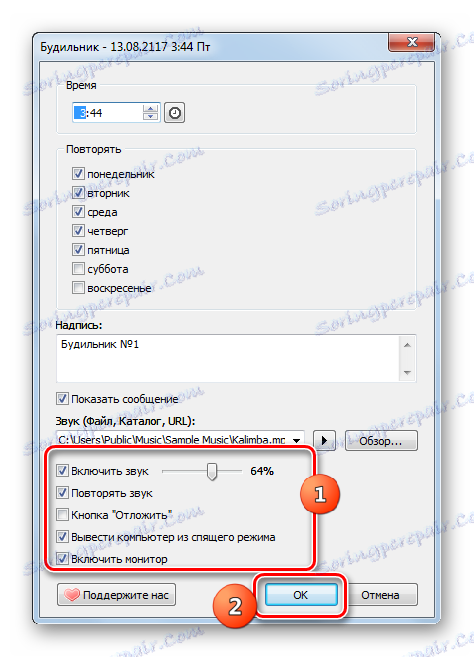
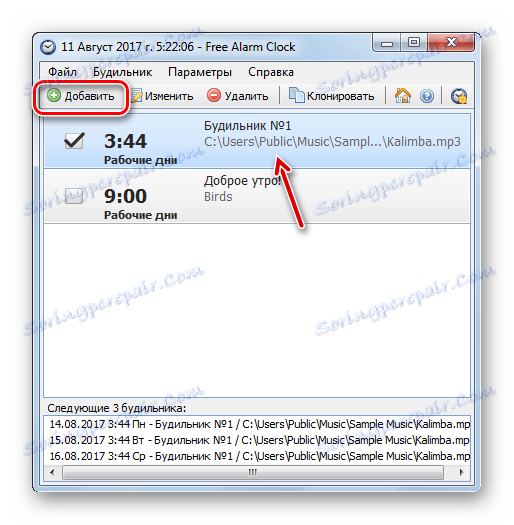
3. metoda: "Raspored zadataka"
Ali zadatak možete riješiti pomoću ugrađenog alata operativnog sustava, koji se naziva "Task Scheduler" . To nije tako jednostavno kao kod programa treće strane, ali ne zahtijeva instalaciju bilo kakvog dodatnog softvera.
- Da biste se prešli na "Task Scheduler", kliknite gumb "Start" . Idite na "Upravljačku ploču" .
- Zatim kliknite na "Sustav i sigurnost" .
- Idite na odjeljak "Administrator" .
- Na popisu uslužnih programa odaberite Task Scheduler .
- Pokretač "Task Scheduler" započinje. Kliknite stavku "Napravite jednostavan zadatak ..." .
- Čarobnjak za "Napravite jednostavan zadatak" započinje u odjeljku "Napravite jednostavan zadatak" . U polje "Ime" upišite bilo koji naziv pomoću kojeg ćete utvrditi taj zadatak. Na primjer, možete odrediti sljedeće:
БудильникZatim kliknite "Dalje" .
- Otvara se odjeljak "Trigger" . Ovdje postavljanjem gumba za odabir u blizini odgovarajućih stavki morate odrediti učestalost aktivacije:
- dnevno;
- jednom;
- tjedno;
- Kada pokrenete računalo itd.
Za našu svrhu, "Daily" i "Once" stavke su najprikladnije, ovisno o tome želite li pokrenuti alarm svaki dan ili samo jednom. Izvršite izbor i kliknite "Dalje" .
- Nakon toga otvara se potključ, u kojem morate navesti datum i vrijeme početka zadatka. U polju "Start" odredite datum i vrijeme prve aktivacije, a zatim kliknite "Dalje" .
- Zatim se otvara odjeljak "Akcija" . Postavite radio gumb na položaj "Pokreni program" i kliknite "Dalje" .
- Otvara se pododjeljak "Pokreni program" . Kliknite gumb "Pregledaj ..." .
- Otvara se shema odabira datoteka. Prijeđite na mjesto gdje se audio datoteka nalazi uz melodiju koju želite postaviti. Odaberite ovu datoteku i kliknite "Otvori" .
- Nakon što se put u odabranu datoteku prikaže u području "Program ili Script" , kliknite "Next" .
- Tada će se otvoriti odjeljak "Završi" . Prikazuje sažetak informacija o generiranom zadatku na temelju korisničkog unosa. Ako trebate nešto popraviti, kliknite "Natrag" . Ako sve radi, provjerite prozor Otvori svojstva nakon što kliknete gumb "Završi" i kliknite "Završi" .
- Pokrenut je prozor svojstava. Idite na odjeljak Uvjeti . Označite okvir pokraj opcije "Probudite računalo da biste dovršili zadatak" i kliknite "U redu" . Sada će alarm biti uključen čak i ako je računalo u stanju mirovanja.
- Ako trebate urediti ili izbrisati alarm, kliknite na "Knjižnica zadataka rasporeda" u lijevom oknu glavnog prozora "Raspored zadataka" . U središnjem dijelu ljuske odaberite naziv zadatka koji ste izradili i odaberite je. S desne strane, ovisno o tome želite li urediti ili izbrisati zadatak, kliknite stavku "Svojstva" ili "Obriši" .
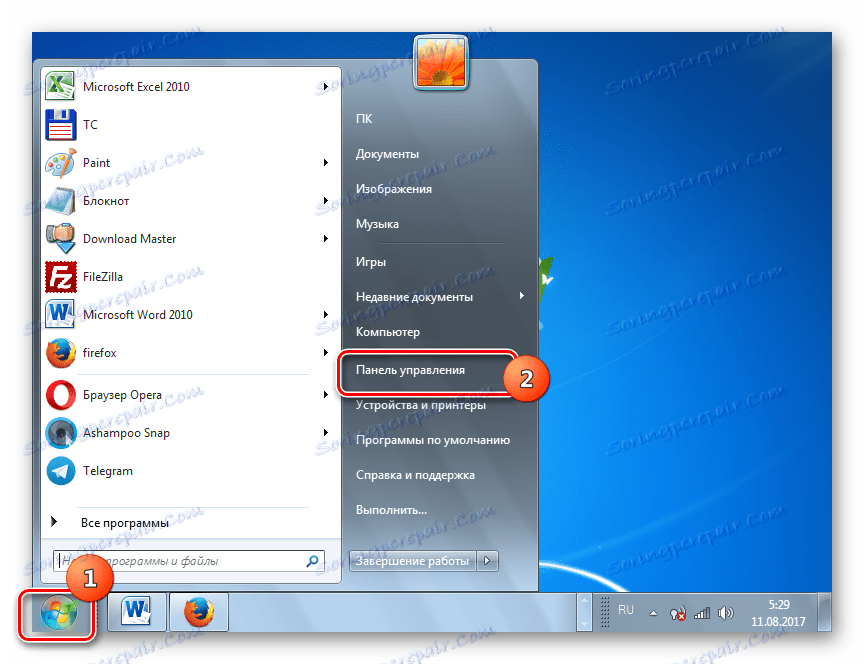
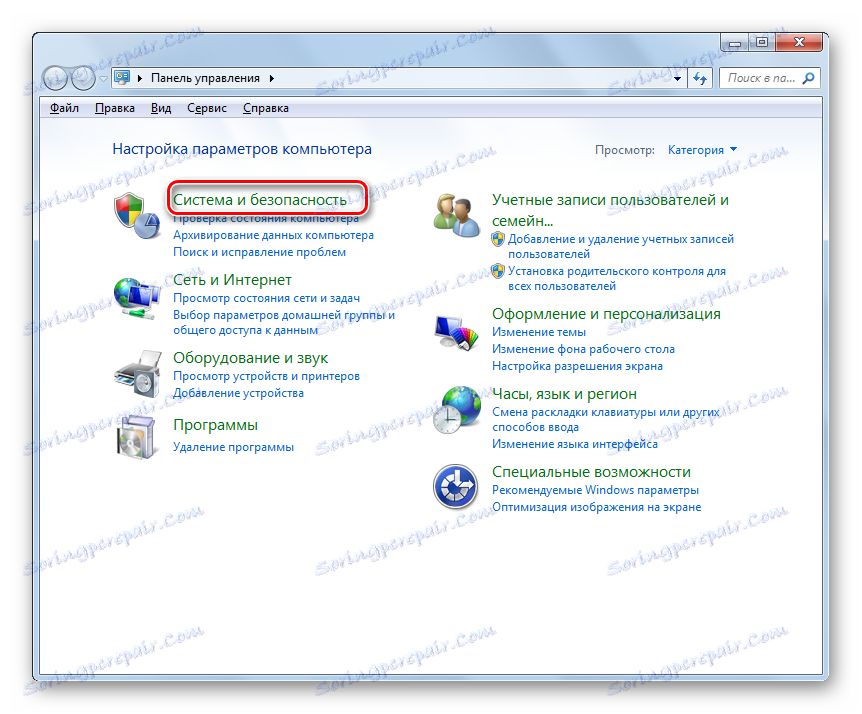
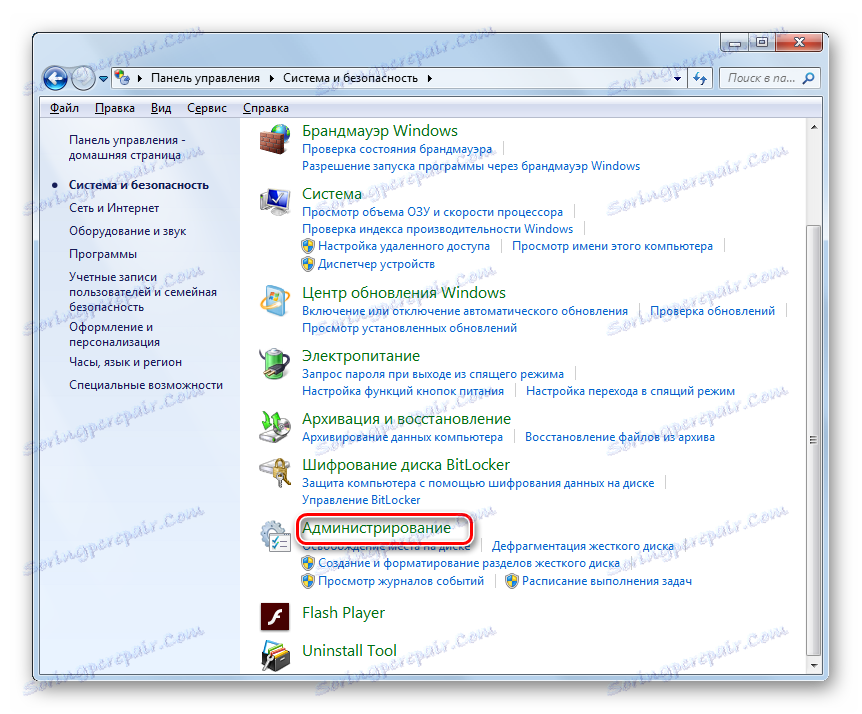
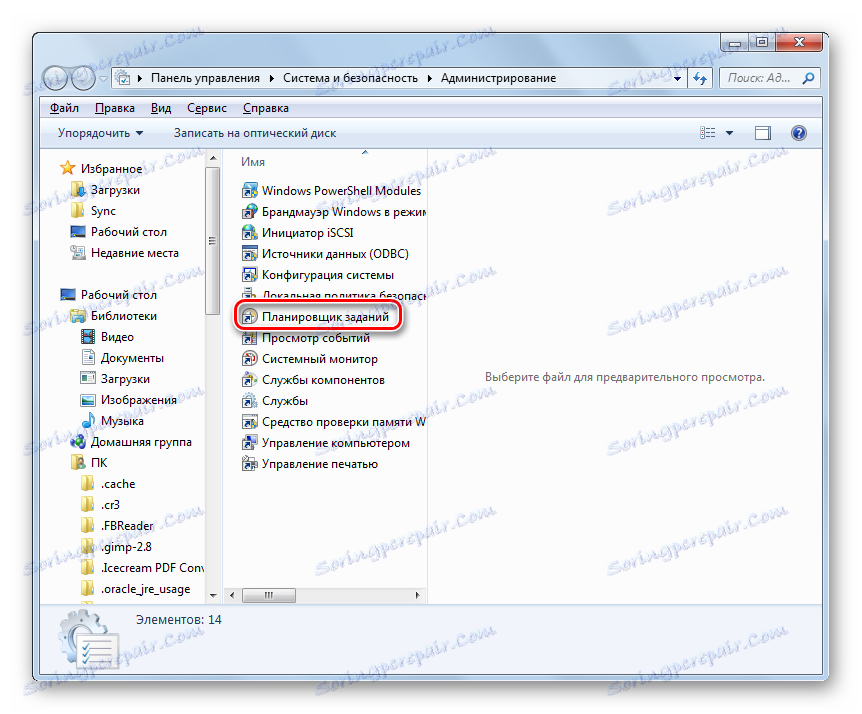
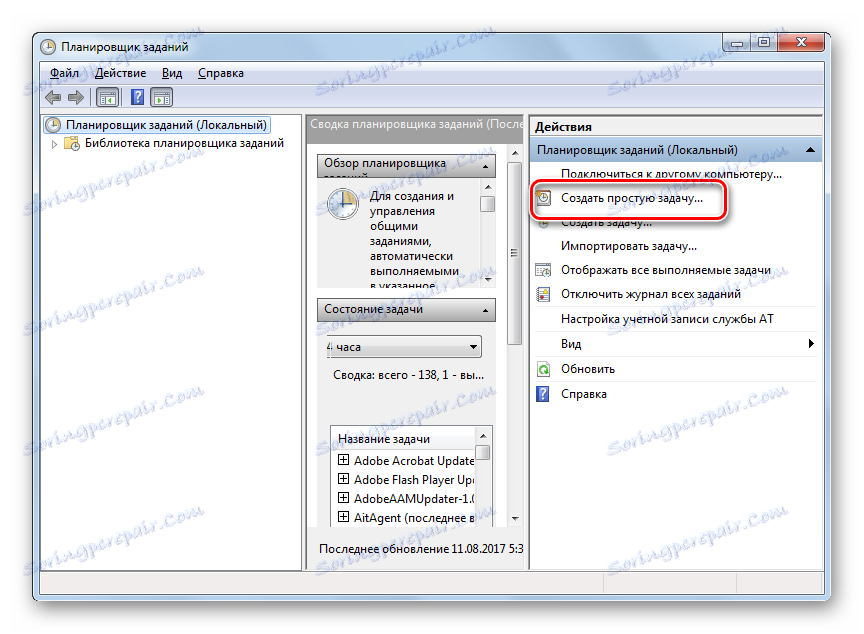

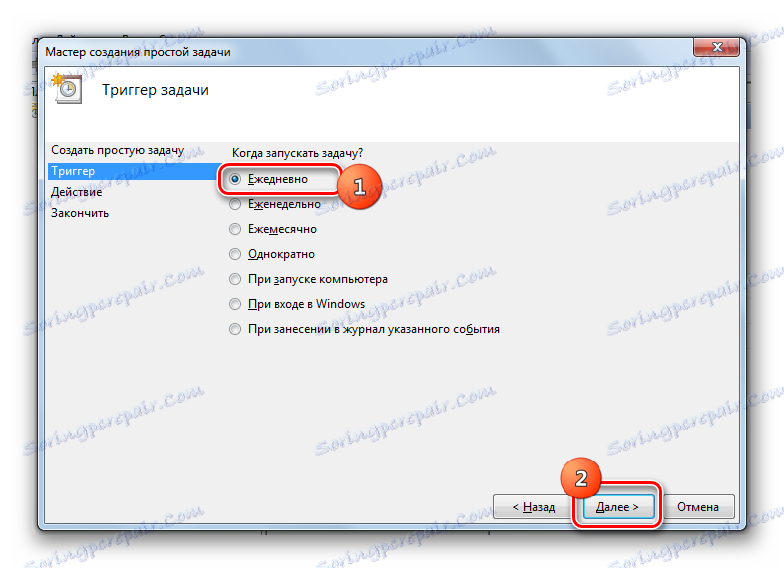
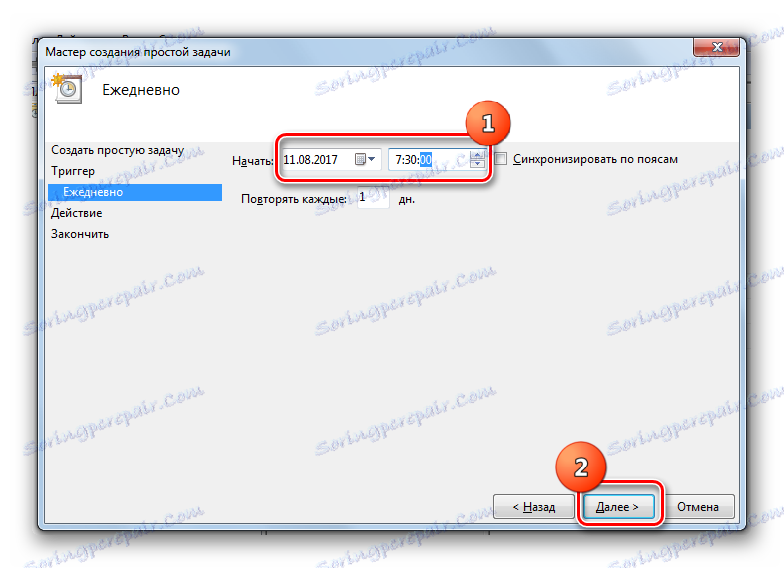
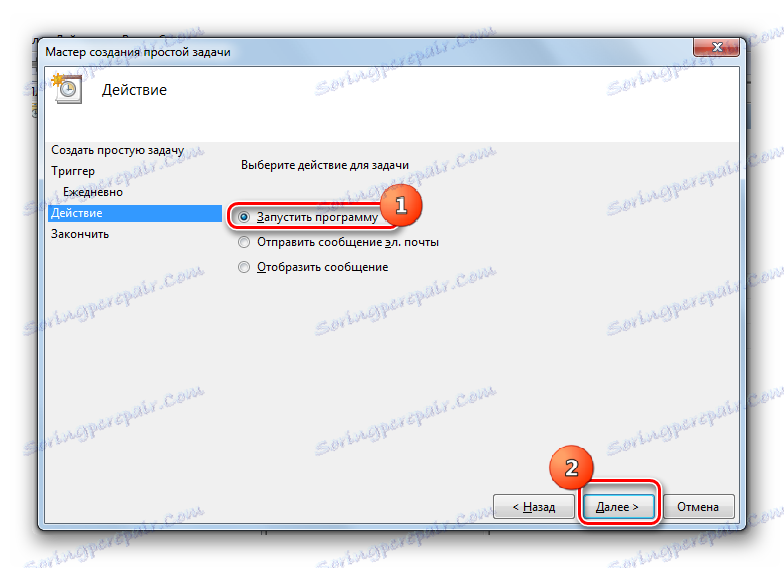
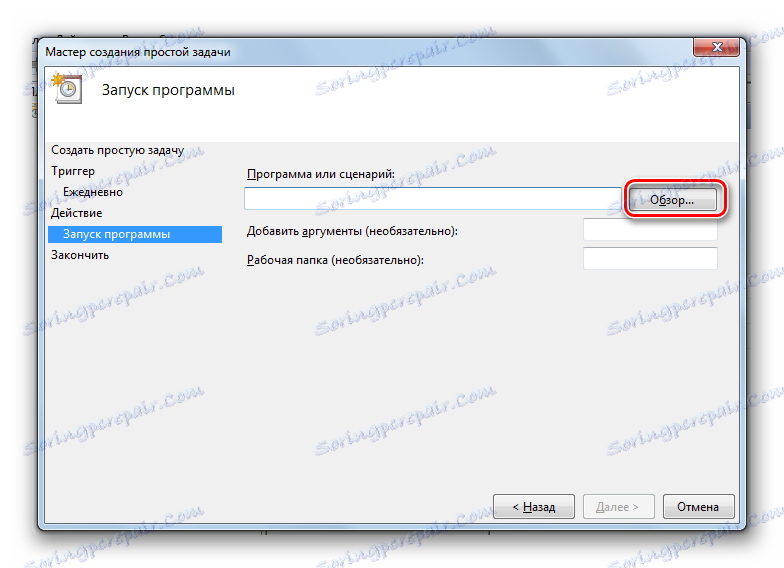
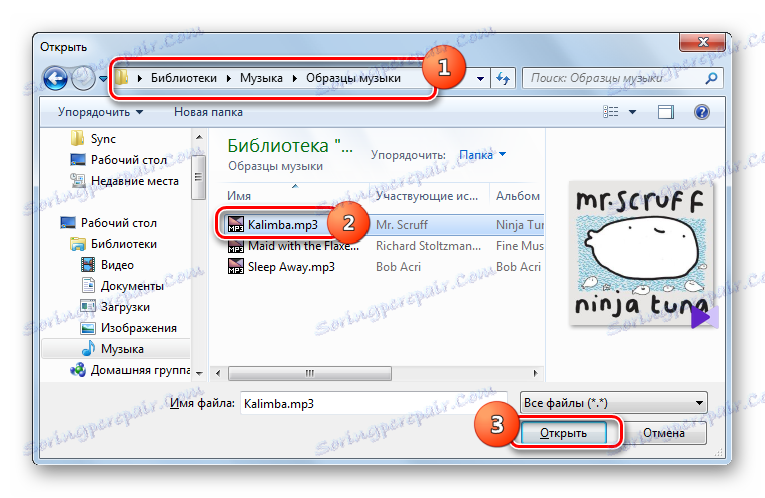
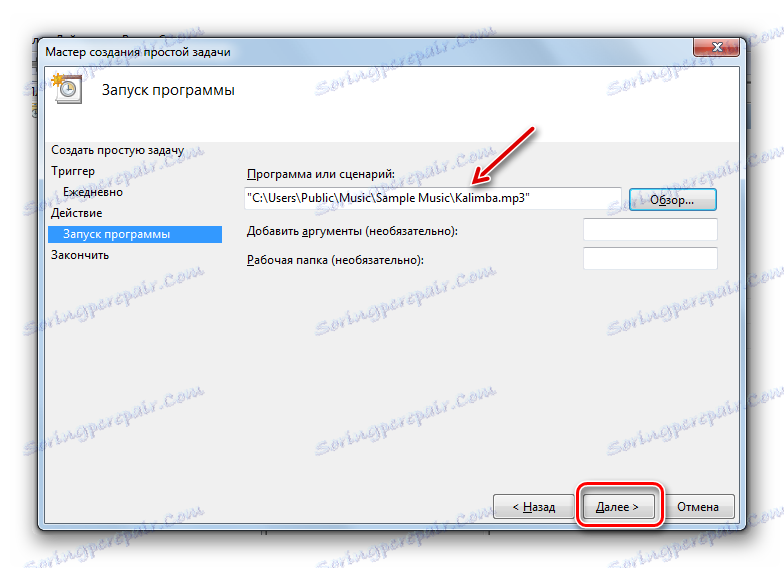
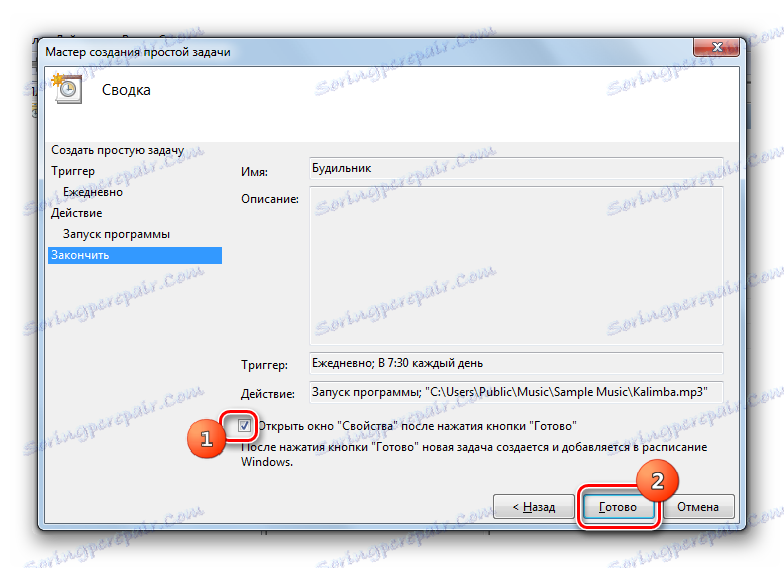
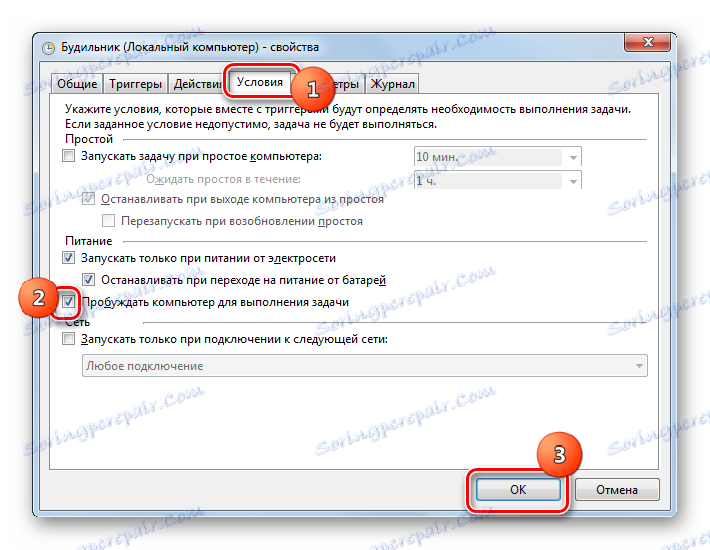
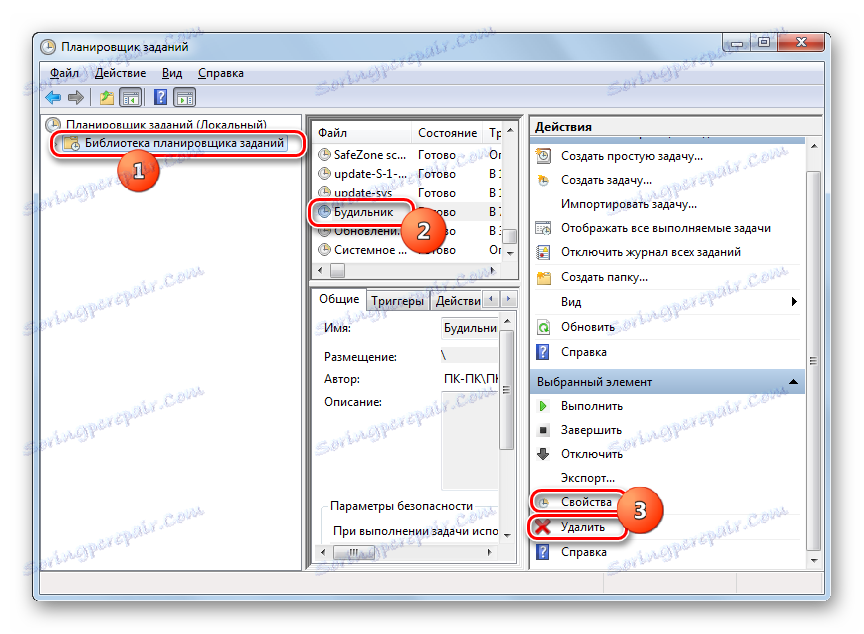
Po želji, alarm u sustavu Windows 7 može se stvoriti pomoću ugrađenog alata operacijskog sustava - Task Scheduler . No, lakše je riješiti ovaj problem instaliranjem specijaliziranih aplikacija treće strane. Osim toga, u pravilu imaju širu funkcionalnost za postavljanje alarma.